5 tapaa poistaa aktivointilukko ilman edellistä omistajaa
Käytetyn iOS-laitteen aktivointilukon käsitteleminen voi olla hankalaa, varsinkin jos tarvitset pääsyn laitteen edelliseen omistajaan. Muutamat vaihtoehdot voivat kuitenkin auttaa sinua pääsemään takaisin laitteeseesi. Voit käyttää kolmannen osapuolen työkaluja, saada tukea Applelta tai jopa ohittaa lukon DNS:n tai iCloudin kautta. Tämä artikkeli tutkii aktivointilukon poistaminen ilman edellistä omistajaa parhaan valinnan määrittämiseksi.
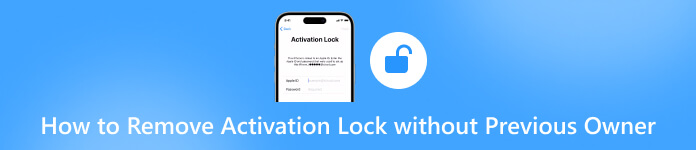
Tässä artikkelissa:
Osa 1. Poista aktivointilukko ilman aikaisempaa omistajaa [iOS 18 tuettu]
imyPass iPassBye on innovatiivinen iOS-työkalu, joka auttaa käyttäjiä ohittaa aktivointilukon tarvitsematta edellisen omistajan kirjautumistietoja. Tämä sovellus tukee uusinta iOS 18:aa, mikä tarjoaa käyttäjille yksinkertaisen tavan avata laitteidensa lukitus ja saada takaisin täysi pääsy iPhoneen tai iPadiin.

Yli 4 000 000 latausta
Ohita aktivointilukko ilman omistajaa.
Helppokäyttöinen, vaivaton, 100% turvallinen.
Lataa ja käytä sovelluksia iPhonessa ilman rajoituksia lukituksen avaamisen jälkeen.
Tuki kaikki iOS-laitteet.
Wi-Fi:n saatavuus lukituksen avaamisen jälkeen.
Asenna uusin imyPass iPassByen versio ja varmista, että tietokoneellesi on asennettu uusin imyPass iPassByen versio. Käynnistä sovellus lukituksen avausprosessin aloittamiseksi.
Yhdistä iPhonesi tai iPadisi tietokoneeseen, johon olet asentanut imyPass iPassByen. Napsauta pyydettäessä Luota tähän tietokoneeseen iOS-laitteellasi yhteyden muodostamiseksi.
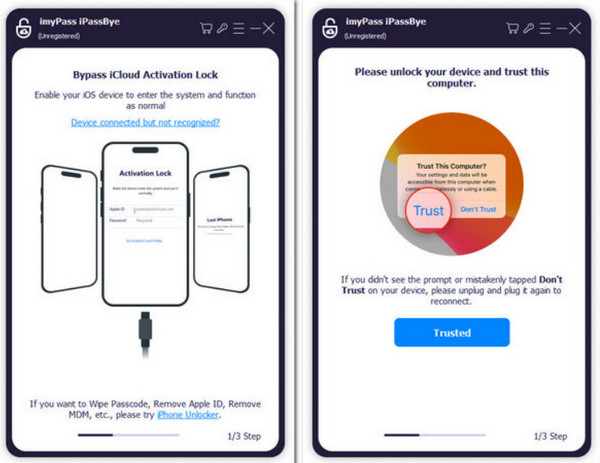
Käytä hetki aikaa tarkistaaksesi sovelluksen varoitukset huolellisesti, sillä ne sisältävät tärkeitä tietoja. Kun olet valmis, rastita kohtaan alkaa -painiketta aloittaaksesi vahvistusprosessin.
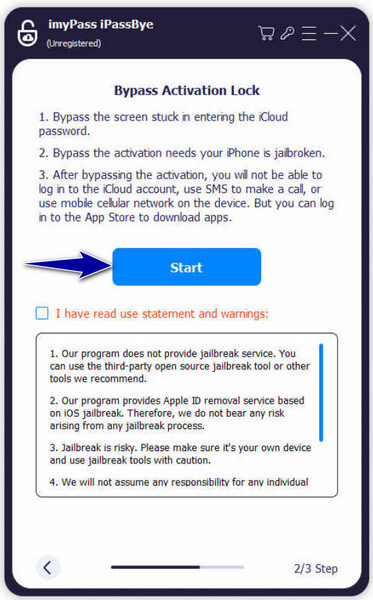
merkintä:
Ennen kuin jatkat, varmista, että iOS-laitteesi on murtunut. imyPass iPassBye ei tarjoa jailbreak-palveluita. Viittaavat iOS Jailbreak opetusohjelma ohjehakemuksessa.
Kun olet vahvistanut laitetiedot ja suorittanut jailbreak-prosessin, napsauta Aloita ohituksen aktivointi -painiketta sovelluksen sisällä. Ole kärsivällinen, sillä ohitusprosessi aloitetaan ja päättyy. Ohjeiden mukaisesti voit poistaa aktivointilukon iOS-laitteestasi käyttämällä imyPass iPassBye -ohjelmaa.
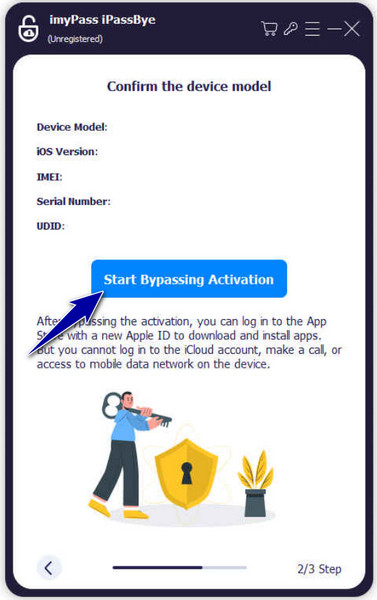
Osa 2. Poista aktivointilukko ilman tietokonetta
Seuraavien vaiheiden avulla voit helposti oppia poistamaan aktivointilukon ilman edellisen omistajan tietoja ja ilman tietokonetta:
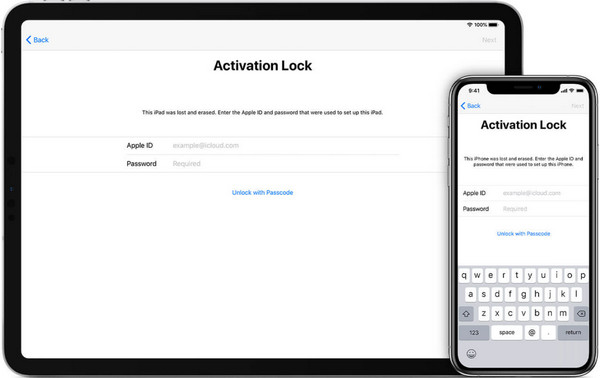
1. tapa. Poista laitteen aktivointilukko
Kopioi iOS-laitteellasi näytön ohjeet päästäksesi laitteen määrittämiseen käytettyyn Apple ID:hen ja salasanaan, tai anna laitteen salasana pyydettäessä. Jos et muista Apple ID:täsi, yritä kirjautua sisään Apple-palveluihin liitetyllä sähköpostiosoitteella tai puhelinnumerolla.
2. tapa. Poista aktivointilukko laitteesta, joka on offline-tilassa tai et voi käyttää sitä
Voit silti poistaa aktivointilukon verkon kautta, jos laitteeseesi ei pääse tai se on offline-tilassa. Siellä on a ilmainen iCloud-lukituksen avauspalvelu Applelta. Vieraile vain www.iCloud.com/find ja kirjaudu sisään Apple ID:lläsi, sähköpostiosoitteellasi, puhelinnumerollasi ja salasanallasi. Valitse laite, jonka haluat poistaa iCloudista, ja napsauta Poista tililtä. Tämän prosessin avulla voit ohittaa aktivointilukon, vaikka et pääse suoraan laitteeseen, mikä tarjoaa kätevän ratkaisun iCloud-asetusten etähallintaan.
Osa 3. Ohita aktivointilukko DNS:n kautta
Kuinka poistaa aktivointilukko ilman edellistä omistajaa? Samalla tavalla kuin voit poistaa iPhonen lukituksen, voit myös luottaa DNS:ää koskeviin vaiheisiin. Selvitä, kuinka aktivointilukko poistetaan ilman edellistä omistajaa iPadissa DNS-menetelmän avulla.
Mene takaisin kohtaan Pika-aloitus näyttöön ja siirry Wi-Fi-asetuksiin. Unohda nykyinen Wi-Fi-yhteys napauttamalla i-symbolia yhdistetyn verkon vieressä.
Napauta i-symbolia uudelleen, valitse Määritä DNS, ja syötä DNS-palvelimen IP-osoite alla olevasta hakemistosta sijaintisi perusteella.
◆ USA: 104.154.51.7
◆ Etelä-Amerikka: 35.199.88.219
◆ Eurooppa: 104.155.28.90
◆ Aasia: 104.155.220.58
◆ Australia ja Oseania: 35.189.47.23
◆ Muut maanosat: 78.100.17.60
Napauta sitten Tallentaa ja Liity verkostoon. Syötä Wi-Fi-salasanasi. Napauta Liity ja Tehty oikeassa yläkulmassa.
Anna DNS-portaali ja napauta Valikko. Vieritä seuraavassa näytössä alas ja napauta Sovellukset ja sitten iHaxDNS. Nyt voit väliaikaisesti käyttää joitain perussovelluksia.
merkintä:
1. Jos Valikko-painikkeen napauttaminen ei johda sovellusvalintaan, yritä napauttaa valikkokuvion aluetta valikon kirjainten sijasta.
2. Tämä menetelmä ei tue kaikkia iOS-laitteita, etenkään uusia iOS-versioita. Siksi, jos sinulla on ostotosite, voit ottaa yhteyttä Applen tukeen. He poistavat aktivointilukon suoraan, jos he ovat tyytyväisiä asiakirjoihisi.
Osa 4. Poista aktivointilukko iCloudin kautta
Voiko Apple poistaa aktivointilukon ilman edellistä omistajaa? Ehdottomasti. Tässä ovat vaiheet, jotka voit kopioida ja poistaa aktivointilukon poistamiseksi iCloudin avulla.
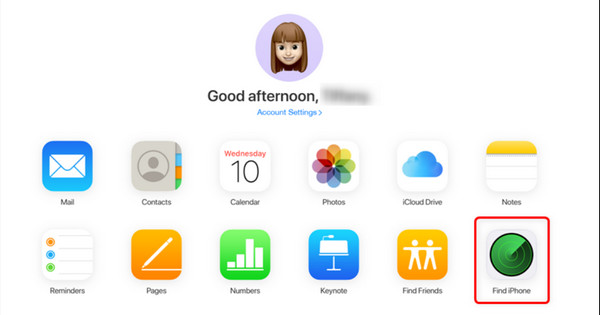
Käy osoitteessa iCloud.com ja kirjaudu sisään lukitun laitteen Apple ID -tunnuksilla. Napsauta sitten Etsi iPhone. Kun olet iCloudissa Löydä iPhoneni osio, napsauta Kaikki laitteet.
Valitse laiteluettelosta tietty iPhone tai iPad, jonka haluat ohittaa. Valitse Tyhjennä iPhone tai Tyhjennä iPad ja vahvista toiminto. Se poistaa laitteen siihen liittyvästä Apple ID:stä.
Kun olet suorittanut nämä vaiheet, laite pitäisi poistaa onnistuneesti Apple ID:stä ja aktivointilukko tulee ohittaa.
UKK.
-
Miksi iPhone on lukittu omistajalle?
IPhone on lukittu omistajalle turvatoimenpiteenä luvattoman käytön estämiseksi ja käyttäjän tietojen suojaamiseksi. Aktivointilukko aktivoituu, kun Find My iPhone on käytössä laitteessa, ja se vaatii omistajan Apple ID:n ja salasanan laitteen lukituksen avaamiseen ja käyttämiseen.
-
Voinko poistaa iPadin omistajan aktivointilukon ilman pääsykoodia?
Omistajan aktivointilukon poistaminen iPadista ilman pääsykoodia voi olla haastavaa. Jos kuitenkin pääset käyttämään edellisen omistajan Apple ID:tä ja salasanaa, poista aktivointilukko käyttämällä iCloudia tai muita ohitusmenetelmiä. Jos sinulla ei ole näitä tietoja, voi olla tarpeen ottaa yhteyttä Apple-tukeen tai edelliseen omistajaan.
-
Kuinka poistan aktivointilukon, jos en muista Apple ID -salasanaani?
varten unohtaa Apple ID -salasanasi, kokeile tilin palauttamista Apple ID -kirjautumissivun Unohtunut Apple ID- tai Unohtunut salasana -vaihtoehtojen kautta. Käytä laitteita, joihin olet kirjautunut, käyttääksesi asetuksia, nimeäsi, salasanaasi ja suojausta salasanan hakemiseen tai nollaukseen, tai pyydä apua Apple-tuesta saadaksesi lisäapua Apple ID:si palauttamiseen.
-
Poistaako aktivointilukon poistaminen tiedot laitteesta?
iCloud-aktivointilukon poistaminen sisältää laitteen nollaamisen ja kaikkien tietojen ja asetusten poistamisen. Siksi tärkeät tiedot on varmuuskopioitava ennen aktivointilukon poistoprosessin jatkamista.
Johtopäätös
Tiivistettynä, iPhone lukittu omistajalle Aktivointilukko ei ole hankala, varsinkin jos sinulla on luotettavia menetelmiä, kuten kolmannen osapuolen sovelluksen käyttö imyPass iPassBye, hakea apua Applen tuelta tai ohittaa lukon DNS:n tai iCloudin kautta. Muista, että vaikka nämä menetelmät tarjoavat ratkaisuja, on erittäin tärkeää priorisoida turvallisuus ja laillisuus koko prosessin ajan. Oikealla lähestymistavalla ja ohjauksella voit voittaa aktivointilukon esteen ja saada takaisin iPhonesi tai iPadisi hallinnan.
Kuumia ratkaisuja
-
Avaa iOS
- Katsaus ilmaisiin iCloud Unlock -palveluihin
- Ohita iCloud-aktivointi IMEI:llä
- Poista Mosyle MDM iPhonesta ja iPadista
- Poista support.apple.com/iphone/passcode
- Checkra1n iCloud Bypassin katsaus
- Ohita iPhonen lukitusnäytön pääsykoodi
- Kuinka Jailbreak iPhone
- Avaa iPhone ilman tietokonetta
- Ohita iPhone lukittu omistajalle
- iPhonen tehdasasetusten palautus ilman Apple ID -salasanaa
-
iOS-vinkkejä
-
Avaa Android
-
Windowsin salasana

